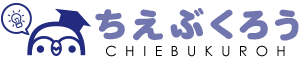毎日、あなたの側にあるスマートフォン。
通話やSNSでのやりとりを行うスマホの中には、あなたの個人情報が詰まっています。
もしスマホを紛失したり、盗まれてしまうと、あなたの秘密が広く知られてしまう……可能性もあるのです。
Apple Payを利用して、iPhoneでお買い物
iOS 10.1になり、新しいiPhone7/7 Plusがあれば日本でもApple Payを利用できるようになりました。
Apple Payは登録したクレジットカードを利用し、iPhoneをリーダーにかざすことで各種支払いが可能になる機能です。
日本ではSuicaにも対応し、JRをはじめとした各種交通機関にiPhone1台で乗れるようになりました。
ガラケーやAndroidスマホでは「おさいふケータイ」としておなじみの機能でしたが、Apple Payの登場でより多くの人がスマホでお買い物ができるようになっています。
お財布をとりだす手間がない、小銭を数えたりお財布が小銭で膨らむことがないなど「おさいふケータイ」「Apple Pay」は非常に便利な機能ですが、便利な分だけセキュリティにもより気を配る必要があるのです。
「普通」に設定すれば、セキュリティに関する心配はない
個人情報がいっぱいで、各種決済機能などを搭載したスマホやタブレットは厳重なセキュリティ対策がなされています。
現在発売されている多くのモデルは、安全性の高さを確保しながらもロック解除をしやすい指紋認証機能を搭載。
もしスマホをなくしたとしても、持ち主以外は個人情報に関するデータが見れなかったり、決済機能が利用できません。
また指紋認証が使えないなどの場合のために、ロック解除のためのパスコードも設定するようになっています。
ほとんどの場合これらのセキュリティ保護用の機能を使えば、安全にスマホやタブレットを運用できます。
いずれの機能も端末を購入した際、利用開始するために行う基本的な設定で登録するようになっています。
「普通」にスマホやタブレットを使うのであれば、セキュリティに関する心配をすることはありません。
「面倒だから」がセキュリティ最大の敵
しかしいくらメーカーがセキュリティ対策をしていても、ユーザーが機能をオフにしていたらその効果はありません。
面倒だからといって、パスコードをすぐに見破られそうな単純なもの、例えば「0000」にするとすぐに破られるので注意が必要です。
いろいろなところで言われることですが、デジタルガジェットやサービスで必要になるパスワードは、単純なものや誕生日など他の人が特定できそうな数字を使うのはやめましょう。
ただしスマホやタブレットのロックの解除は常に行うものなので、複雑で長いパスコードは面倒なもの。基本的には指紋認証の利用で解決できますが、裏技的な機能としてパスコードを4ケタまで短く設定することもできます。
「iPhoneを探す」は常にオンにしておくべきだが
またiPhoneには紛失した時に備えて「iPhoneを探す」という機能があります。
これはどこかにある自分のiPhoneがある場所を地図上に表示するという機能。
地図はパソコンやiPadなどで確認することができるため、高い確率でiPhoneを見つけることができます。
まさかの時に備えて「iPhoneを探す」はオンにしておきましょう。
「iPhoneを探す」はAppleのクラウドサービス、iCloudで管理します。
とても重要な機能になるのでそのオンオフは設定したiPhoneでしか行うことができません。
新しいiPhoneを購入し古いiPhoneを手放す場合、この機能をオンにしたままにすると設定やアプリなどをリセットしたとしても「iPhoneを探す」はオンになったままになります。
古いiPhoneを初期化する際は、その作業の前に「iPhoneを探す」を必ずオフにしておきましょう。
個人情報のかたまりであるスマホを扱う上で欠かせない、セキュリティへの配慮。
もちろん過剰に行う必要はありませんが、使い始める際にアクティビティ時の指示はスキップせず、きちんとパスコードや指紋の登録を行っておきましょう。